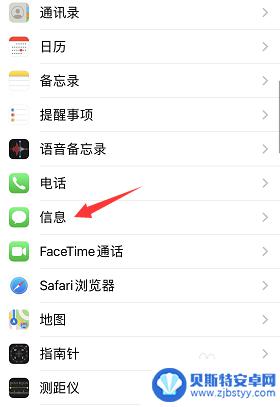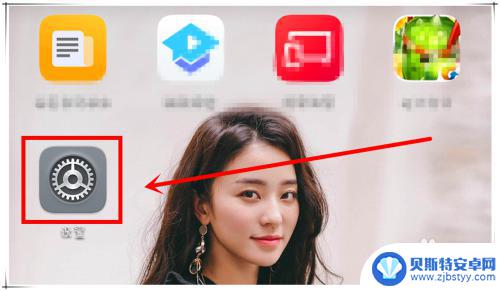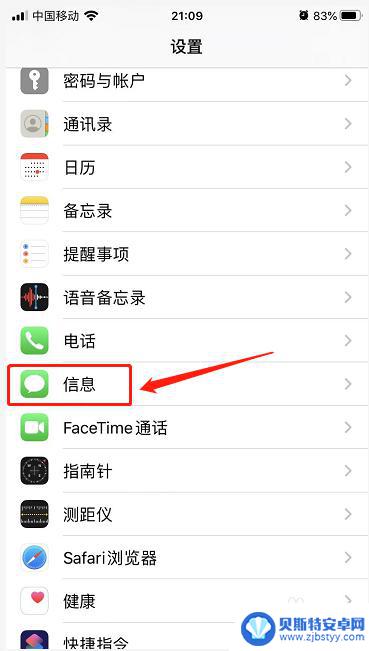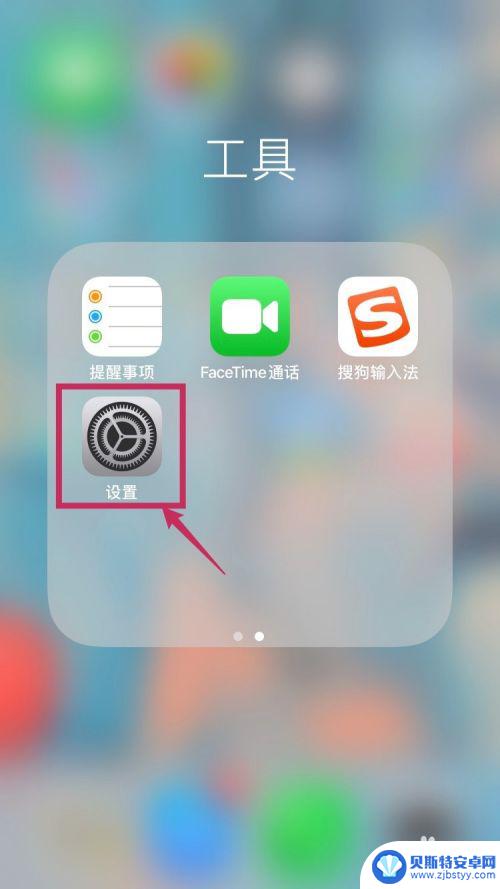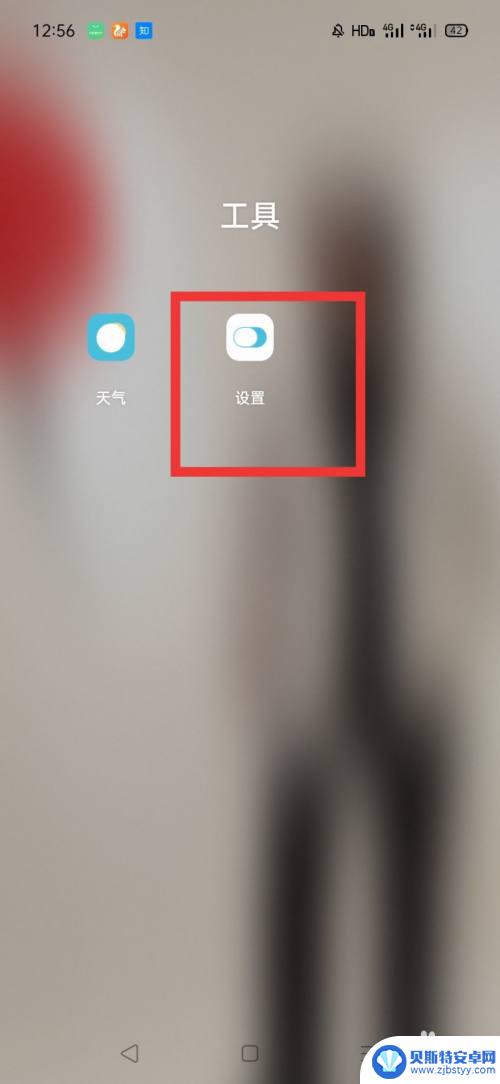苹果手机怎样屏蔽短信信息 iphone苹果手机如何屏蔽短信
随着现代社会的快速发展,手机已经成为人们生活中必不可少的工具之一,随之而来的是大量的短信信息的不断涌入,给人们的生活带来了不便和困扰。特别是对于使用苹果手机的用户来说,如何屏蔽短信信息成为了一个重要的问题。苹果手机作为市场上最受欢迎的智能手机之一,其操作系统提供了一些方便的功能,使用户可以有效地屏蔽短信信息,以保护个人隐私和提高使用体验。本文将介绍苹果手机如何屏蔽短信信息的方法和步骤,帮助用户更好地管理和控制手机接收到的短信内容。
iphone苹果手机如何屏蔽短信
具体步骤:
1.打开苹果手机进入后,选择手机的短信应用进入。
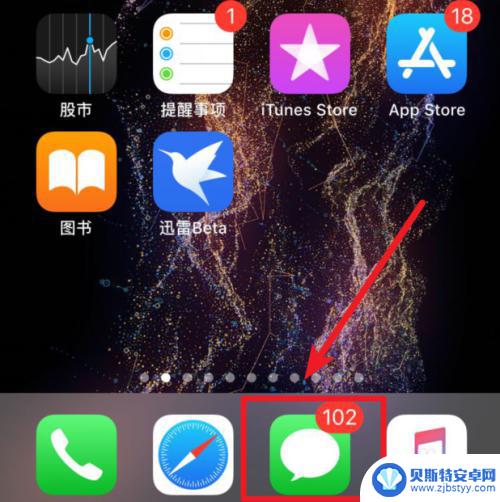
2.进入后,在苹果手机短信列表中。选择需要屏蔽的短信号码进入。

3.进入后,在上方会显示号码。点击号码右侧的按钮。
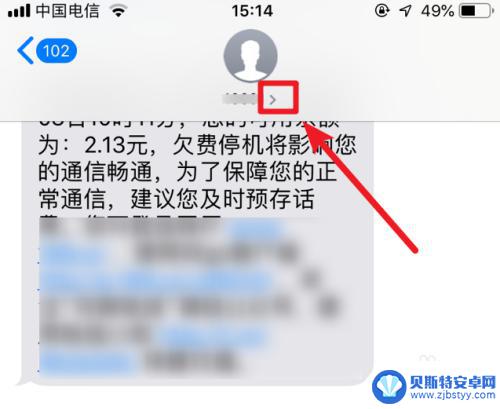
4.点击后,在下方的选项中,点击信息的选项进入。
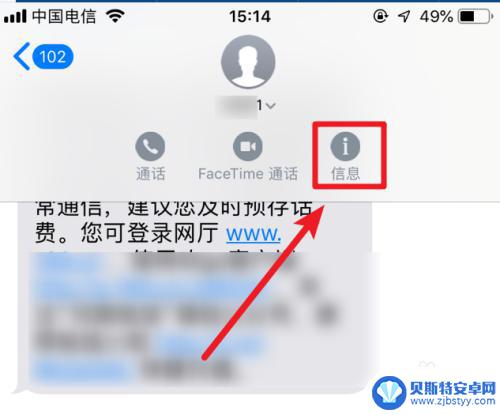
5.进入后,在详细信息页面,点击顶部的号码进入。
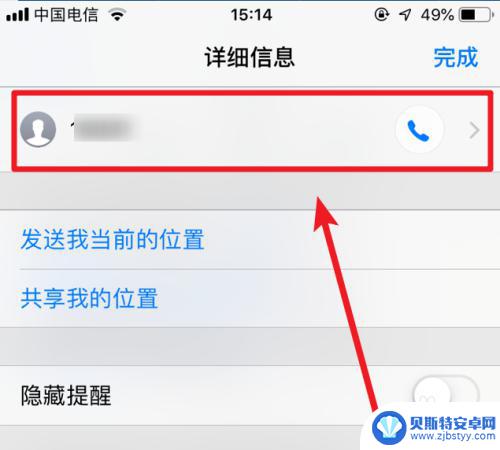
6.进入后,选择页面下方的阻止此来电号码的选项。
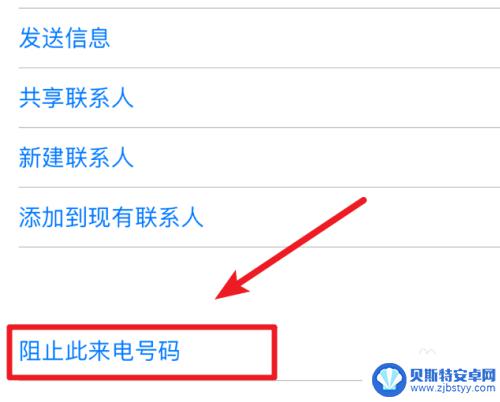
7.点击后,选择阻止联系人。就不会收到该号码的短信息。
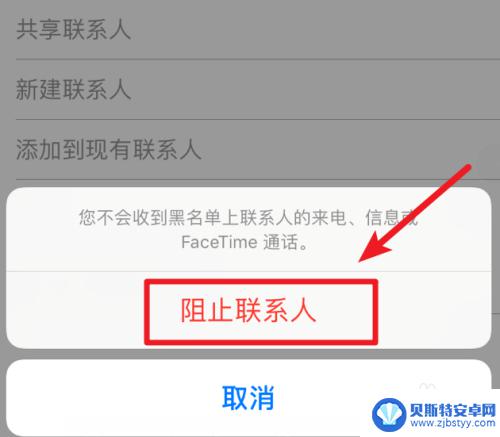
以上就是苹果手机如何屏蔽短信信息的全部内容,如果您需要,您可以根据小编的步骤进行操作,希望对大家有所帮助。
相关教程
-
手机如何屏蔽任何消息信息 怎么屏蔽短信号码
在日常生活中,我们经常会收到各种各样的消息信息,有时候可能会觉得烦人或者不想被打扰,如何在手机上屏蔽任何消息信息呢?其中屏蔽短信号码是一种常见的方法。通过设置手机的屏蔽功能,我...
-
苹果手机如何屏蔽催款短信 怎样设置苹果手机拦截催款短信
在日常生活中,我们经常会收到各种催款短信,让人感到烦恼,苹果手机提供了一种简单有效的方法来屏蔽这些短信,让我们不再被打扰。通过设置手机的拦截功能,可以轻松屏蔽各种催款短信,让我...
-
华为手机如何屏蔽所有消息 华为手机如何屏蔽短信通知
在日常生活中,我们常常会遇到各种各样的干扰,而手机的消息通知往往是其中一个让人烦躁的因素,对于华为手机用户来说,如何屏蔽所有消息和短信通知成为了一个备受关注的话题。通过简单的设...
-
如何取消屏蔽手机短信拦截 取消苹果手机的短信拦截功能需要哪些操作
手机短信拦截功能在我们日常生活中起到了很重要的作用,可以有效屏蔽骚扰短信和垃圾信息的干扰,有时候我们可能会需要取消手机的短信拦截功能,特别是对于苹果手机用户来说。取消苹果手机的...
-
苹果手机短信加入黑名单怎么设置 iPhone短信黑名单怎么设置
苹果手机短信加入黑名单是一种很实用的功能,可以帮助用户屏蔽一些骚扰短信或者垃圾短信,在iPhone上设置短信黑名单也是非常简单的,只需要几个简单的步骤就可以轻松实现。通过设置短...
-
oppo手机怎么关掉信息拦截 oppo手机如何取消短信拦截
在现代社会中手机已经成为我们生活中不可或缺的一部分,随之而来的是一些骚扰信息和广告短信的困扰。为了解决这个问题,oppo手机提供了信息拦截功能,让用户可以自由选择屏蔽特定号码或...
-
手机能否充值etc 手机ETC充值方法
手机已经成为人们日常生活中不可或缺的一部分,随着手机功能的不断升级,手机ETC充值也成为了人们关注的焦点之一。通过手机能否充值ETC,方便快捷地为车辆进行ETC充值已经成为了许...
-
手机编辑完保存的文件在哪能找到呢 手机里怎么找到文档
手机编辑完保存的文件通常会存储在手机的文件管理器中,用户可以通过文件管理器或者各种应用程序的文档或文件选项来查找,在手机上找到文档的方法取决于用户的手机型号和操作系统版本,一般...
-
手机如何查看es文件 手机ES文件浏览器访问电脑共享文件教程
在现代社会手机已经成为人们生活中不可或缺的重要工具之一,而如何在手机上查看ES文件,使用ES文件浏览器访问电脑共享文件,则是许多人经常面临的问题。通过本教程,我们将为大家详细介...
-
手机如何使用表格查找姓名 手机如何快速查找Excel表格中的信息
在日常生活和工作中,我们经常需要查找表格中的特定信息,而手机作为我们随身携带的工具,也可以帮助我们实现这一目的,通过使用手机上的表格应用程序,我们可以快速、方便地查找需要的信息...